Sådan opretter du forbindelse til en VPN fra din iPhone eller iPad

Moderne iPhones og iPads har fremragende VPN-support. L2TP / IPSec og Cisco IPSec protokoller er integreret. Du kan oprette forbindelse til OpenVPN-netværk og andre typer virtuelle private netværk med tredjepartsapps.
Før iOS 8 blev iPhones automatisk afbrudt fra VPN'er, da de gik i dvaletilstand. Nu forbliver iOS-enheder forbundet til VPN, selvom deres skærm slukker. Du er ikke nødt til at konstant genoprette forbindelse.
Den nemme måde: Brug en dedikeret app
Heldigvis tilbyder vores yndlings VPN-tjenester frie iPhone apps til at spare besværet - så du behøver ikke vejledningen i denne vejledning . StrongVPN er fantastisk til mere avancerede brugere, mens ExpressVPN og TunnelBear er lidt enklere. ExpressVPN har bedre hastigheder, men TunnelBear har et gratis niveau for dem, der lige starter, hvilket er dejligt.
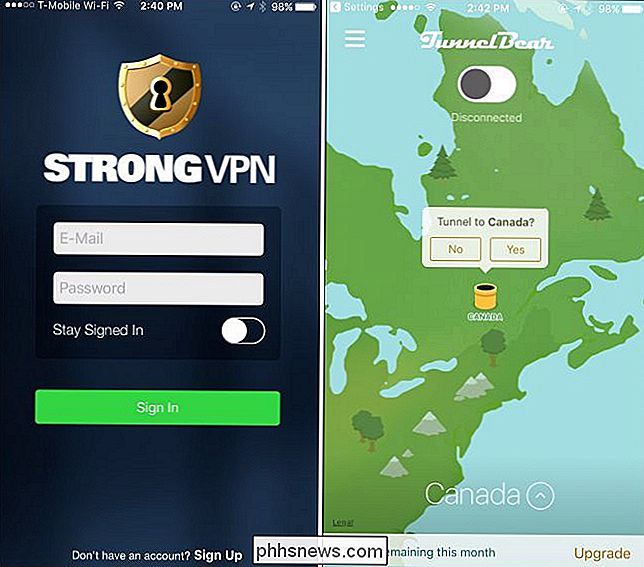
I tilfælde af alle tre apps behøver du ikke at rote med iOS 'VPN-indstillinger - bare åbne appen, log ind og opret forbindelse til det land du ønsker. Det bliver ikke meget enklere end det.
Opret forbindelse til IKEv2, L2TP / IPSec og Cisco IPSec VPN'er i iOS
RELATED: Hvilken er den bedste VPN-protokol? PPTP vs. OpenVPN vs. L2TP / IPsec vs. SSTP
Hvis din valgte VPN ikke tilbyder en iOS-app, kan du konfigurere et VPN ved hjælp af iOS 'indbyggede indstillinger. Åbn appen Indstillinger på din iPhone eller iPad, tryk på kategorien Generelt, og tryk på VPN nederst på listen. Tryk på "Tilføj VPN-konfiguration" for at tilføje dine første VPN-indstillinger til telefonen eller tabletsen. Hvis du skal konfigurere flere VPN'er, kan du også tilføje dem fra denne skærm.
Vælg IKEv2, IPSec eller L2TP-indstillingen afhængigt af hvilken type VPN du vil oprette forbindelse til. Indtast dine VPNs forbindelsesdetaljer på denne skærm for at oprette forbindelse. Hvis din VPN leveres af din arbejdsplads, skal den give dig disse detaljer.
Hvis du har en OpenVPN-server, du vil oprette forbindelse til, spring over hele dette afsnit og rul ned til den sidste del af en artikel. OpenVPN-netværk håndteres på en anden måde.
Støtte til PPTP-VPN'er blev fjernet i iOS 10. PPTP er en gammel, usikker protokol, og du bør om muligt bruge en anden VPN-protokol.

Hvis du skal bruge certifikat filer, der skal oprette forbindelse til VPN'en, skal du importere dem, før du konfigurerer VPN'en. Hvis du har sendt certifikatfilerne via e-mail, kan du få adgang til dem i Mail-appen, trykke på certifikatfilvedhæftningerne og importere dem. Du kan også finde dem på et websted i Safari-browseren og trykke på dem for at importere dem.
iPhones og iPads understøtter certifikatfiler i PKCS # 1-format (.cer, .crt, .der) og PKCS # 12 (. p12, .pfx). Hvis du har brug for sådanne certifikatfiler til at forbinde, skal den organisation, der leverer VPN-serveren, give dig dem og nævne dem i instruktioner om opsætning af VPN. Hvis du vil fjerne certifikater, du har installeret, finder du dem under Indstillinger> Generelt> Profiler.
Organisationer, der centralt styrer deres iOS-enheder, kan også bruge en mobilenhedsadministrationsserver til at skubbe certifikaterne og relaterede VPN-indstillinger til deres enheder.
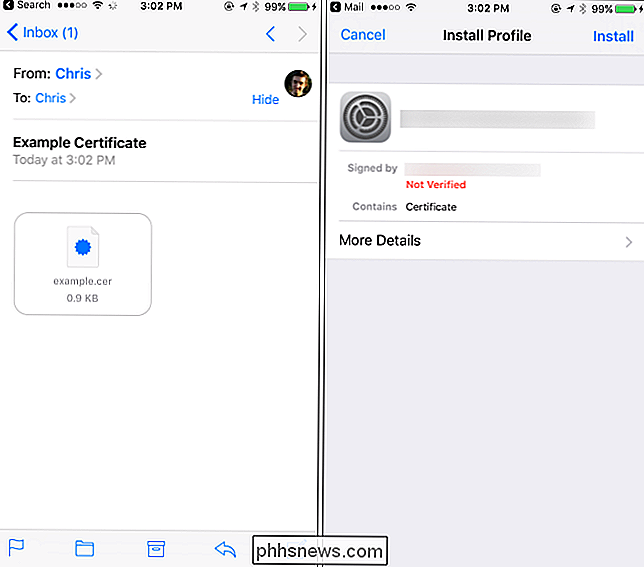
Tilslut og afbryd fra din VPN
RELATED: Hvad er en VPN, og hvorfor skulle jeg have brug for en?
Når du har oprettet en VPN, kan du åbne vinduet Indstillinger og skifte VPN-skyderen nær toppen af skærmen for at oprette forbindelse til eller afbryde forbindelsen til VPN'en. Når du er tilsluttet VPN'en, vises et "VPN" ikon øverst på skærmen i statuslinjen.
Hvis du har konfigureret flere VPN'er på din iPhone eller iPad, kan du skifte mellem dem ved at gå på overskriften til Indstillinger> Generelt> VPN-det samme skærmbillede, hvor du tilføjede disse VPN'er.
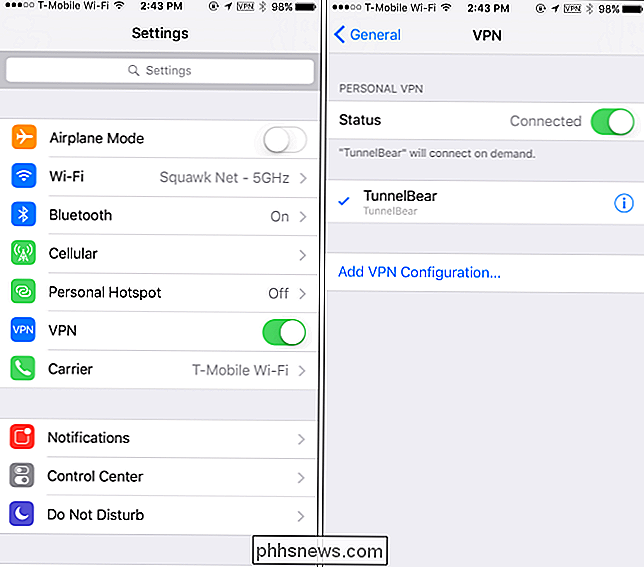
Opret forbindelse til et OpenVPN VPN
Selvom Apple ikke har tilføjet OpenVPN-support til iOS direkte, er det okay. Ligesom Android indeholder iOS en måde for tredjeparts apps at implementere og fungere som VPN'er. Det betyder, at du kan forbinde absolut nogen form for VPN fra din iPhone eller iPad, forudsat at der er en tredjepartsapp i appbutikken, der kan oprette forbindelse til den.
I tilfælde af OpenVPN er der en officiel OpenVPN Connect-app du kan installere. Installer appen, start den og brug den til at oprette forbindelse til et OpenVPN VPN.
For at konfigurere din VPN-server i OpenVPN Connect-appen, skal du importere en profil, nemlig .ovpn-filen. Hvis du vil gøre dette manuelt, kan du slutte din iPhone eller iPad til din computer, åbne iTunes og vælge den tilsluttede enhed. Under Apps-sektionen kan du kopiere .ovpn-filen og relateret certifikat og nøglefiler til OpenVPN-appen. Du kan derefter oprette forbindelse til VPN'et fra appen.
OpenVPN Connect-appen og lignende apps er ikke "bare en app", du bruger. De leverer en VPN-forbindelse på systemniveau, så alle apps på din enhed forbinder via VPN-netop som VPN'er, du opretter forbindelse til den normale måde fra den indbyggede indstillingsapp.
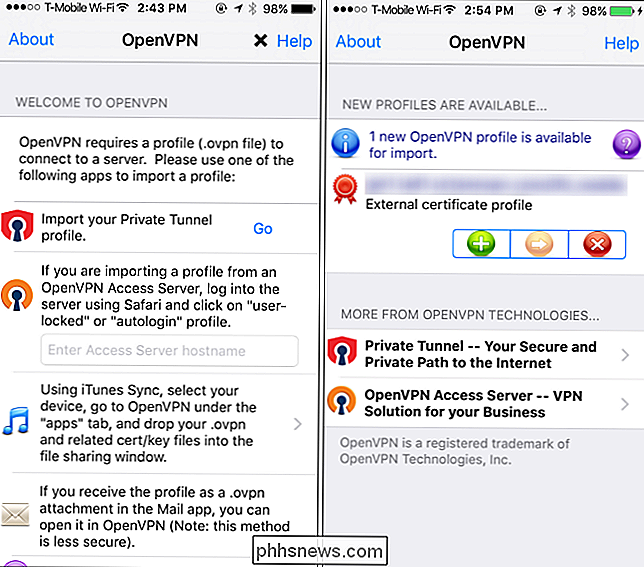
Det er det for hjemmebrugeren. Store organisationer, der centralt styrer iPhone- eller iPad-implementeringer, vil gerne undgå installation pr. Enhed og angive en VPN-server via konfigurationsprofiler eller en mobilenhedsadministrationsserver. Giv en konfigurationsprofilfil med alle VPN-indstillinger, der er angivet i den, og brugere kan downloade og installere denne konfigurationsprofil for øjeblikkeligt at få de relevante VPN-indstillinger konfigureret på deres enheder.
Billedkredit: Karlis Dambrans on Flickr

Sådan laver du din Samsung Galaxy-telefon mere som lager Android
Galaxy S og Galaxy Note er nogle af de bedste Android-telefoner, der er tilgængelige lige nu. Men TouchWiz har en dårlig rep for at være grim og "voluminøs" (især med Android elitister). Hvis dette er det eneste, der holder dig tilbage fra at give en af disse ellers fremragende telefoner et skud, har vi fået dig dækket.

Hvad er forskellen mellem Xbox One, Xbox One S og Xbox One X?
Der er mere end en Xbox One. Microsoft har allerede udgivet Xbox One S, en nydesignet Xbox One med nogle få opgraderinger. Microsoft udgav også en større opgradering, der hedder Xbox One X, som blev udgivet den 7. november 2017 og blev kodenavnet "Project Scorpio". Alle Xbox One-modeller afspiller de samme Xbox One-spil (og endda Xbox 360-spil!



